
Cambiare telefono è sempre una bella esperienza, ma configurarlo può essere un’operazione abbastanza lunga, per quanto piuttosto semplice. Se siete passati da uno smartphone Apple a uno Android, vi sarà utile sapere come trasferire contatti da iPhone a Android.
Prima di tutto, niente paura: il processo di esportazione contatti iPhone può essere un po’ lungo ma di sicuro è molto facile. A vostro favore gioca il fatto che ci sono molti modi per trasferire contatti iPhone ad Android, per qualsiasi modello che monta il sistema operativo del robottino verde. Potete utilizzare Gmail, molto comodo e sempre affidabile, oppure il servizio iCloud offerto da Apple.
In alternativa a questi due metodi, è anche possibile esportare contatti iPhone a mano con un file CSV da installare a mano sul nuovo smartphone Android oppure utilizzare un’app tra le tante disponibili per questa funzione.
In questa guida vedremo tutti questi metodi a cui si aggiunge anche il trasferimento contatti da iPhone con app, operazione molto comoda e immediata ma che bisogna implementare con alcuni accorgimenti.
Come trasferire contatti iPhone a Android

Esportare contatti iPhone è possibile attraverso diversi metodi. Uno dei più funzionali è sicuramente quello che prevede l’utilizzo di Gmail, il servizio di email di Google che però concentra una serie di servizi accessori come il salvataggio della rubrica.
L’alternativa è rivolgersi ad iCloud, il servizio di cloud storage che Apple mette a disposizione per i possessori di iPhone, anche questo molto utile e consigliato.
Subito dopo vedremo come trasferire contatti da iPhone a Android utilizzato un file CSV scaricato a mano e contenente tutta la vostra rubrica. Infine prenderemo in considerazione la possibilità di utilizzare delle app che agevolino il trasferimento della rubrica, molto semplici da utilizzare e soprattutto immediate.
Gmail
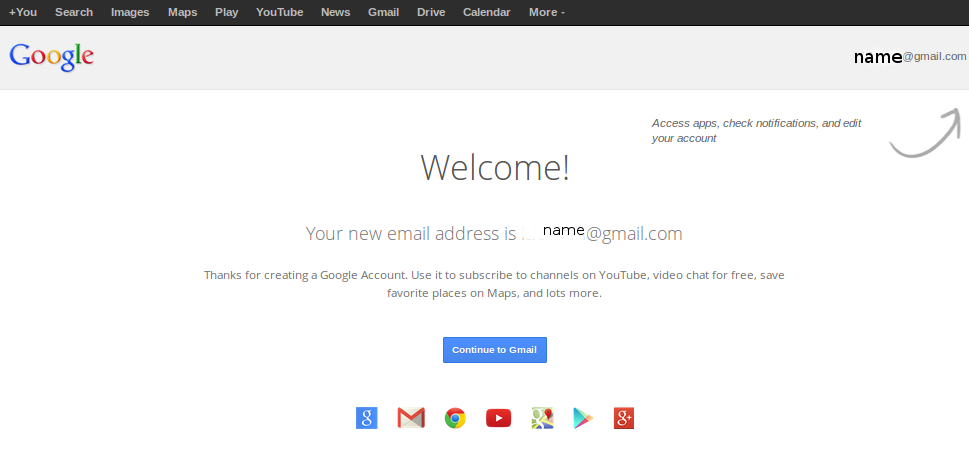
Gmail è di sicuro il metodo più semplice da utilizzare se volete trasferire contatti da iPhone a Android. Per farlo, occorre impostare un account Gmail sul vostro smartphone Apple, e attivare la sincronizzazione della rubrica con l’account di Google. Successivamente, bisogna impostare lo stesso account Gmail sul dispositivo Android su cui si vuole salvare la rubrica, utile anche per fare dei backup Android.
Dovrete tenere in considerazione il fatto che, una volta attivata la sincronizzazione, l’account Gmail sincronizzerà solo i contatti che verranno aggiunti successivamente in rubrica. Questo significa che i contatti già esistenti e salvati su iPhone non verranno sincronizzati. Per ovviare a questo inconveniente, occorre trasferire a mano i numeri da iPhone a Gmail.
La procedura prevede che salviate un file con i contatti di iPhone e importarlo all’interno della pagina contatti di Google. La procedura è utile e uguale anche nel caso in cui vogliate utilizzare iCloud per il salvataggio e l’esportazione della vostra rubrica.
Per prima cosa assicuratevi che la rubrica di iPhone sia sincronizzata con i Cloud. Per farlo, andate in Impostazioni sul vostro smartphone, selezionate il vostro nome, e successivamente fate tap su iCloud. A questo punto assicuratevi che la levetta a fianco a Contatti sia su ON: nel caso in cui non lo sia, attivatela e i contatti saranno sincronizzati su iCloud.
A questo punto andate da computer sul sito di iCloud, inserite il vostro ID Apple e la vostra password per fare l’accesso, e cliccate sull’icona Contatti. In questa sezione avrete la possibilità di scaricare la vostra lista contatti. Cliccate sull’ingranaggio in basso a sinistra e poi selezionate la voce Esportazione vCard. Il file che scaricherete sarà un file VCF, contenente tutti i numeri che avrete salvato nella rubrica di iPhone.
Adesso non vi resta altro che importare questo file all’interno della sezione contatti di Gmail, raggiungibile a questo link. Una volta dentro, dalla barra laterale sinistra selezionate la voce Importa, poi Seleziona file e selezionate il file VCF che avete scaricato da iCloud. A questo punto avrete quasi finito il trasferimento dei contatti da iPhone a Android.
Attivate quindi la sincronizzazione dei contatti in Gmail sul vostro iPhone andando nelle Impostazioni, poi Password e account e cliccate su Aggiungi account, selezionate Google e inserite i vostri dati di accesso a Gmail. A questo punto attivate la sincronizzazione dei Contatti attivando la levetta apposita. Successivamente andate di nuovo in Impostazioni, cliccate su Contatti e impostate il vostro account Gmail come account di default per sincronizzare la vostra rubrica.
Prendete in mano il vostro smartphone Android, andate nelle Impostazioni, cliccate su Utenti e Account, poi Google e cliccate sul vostro indirizzo email. Dovrete assicurarvi anche in questo caso che la voce Contatti sia su ON, e forzare la sincronizzazione con un tap su Sincronizza ora. Così avrete terminato la procedura per trasferire contatti da iPhone a Android utilizzando Gmail.
iCloud
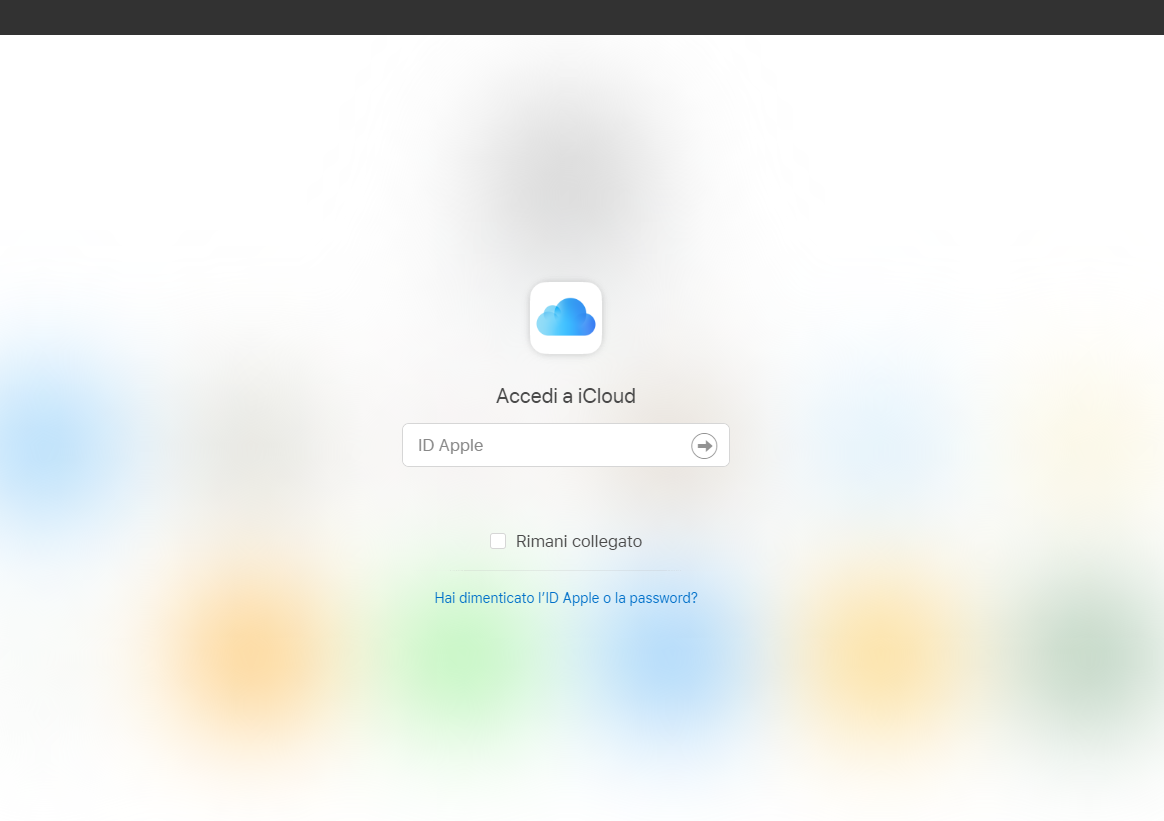
La procedura per trasferire contatti da iPhone a Android attraverso iCloud è molto simile a quella già vista per Gmail. Per prima cosa dovrete attivare la sincronizzazione dei contatti con iCloud sul vostro melafonino andando nelle Impostazioni di iPhone, selezionando il vostro nome e poi cliccando su iCloud: a questo punto assicuratevi che la levetta dei contatti sia su ON. iCloud si rende molto utile anche per archiviare backup iPhone o ripristinarli.
Adesso scaricate il file VCF da iCloud web tramite icloud.com e cliccando su Contatti e selezionando l’opzione Esportazione vCard. Una volta completata questa operazione, andate sulla pagina dei contatti di Gmail tramite browser e accedete con le vostre credenziali.
Cliccate su Importa nella barra laterale sinistra e selezionate il file VCF scaricato in precedenza da iCloud per trasferire la rubrica sul vostro account Gmail.
Una volta fatta questa operazione e completato l’accesso allo stesso account Gmail anche sul device Android, dovreste vedere su quest’ultimo i vostri contatti. Se questo non dovesse avvenire, forzate la sincronizzazione sullo smartphone Android andando in Impostazioni, poi Utenti e account, selezionate Google e poi il vostro indirizzo Gmail. Attivate, se non è già fatto, la sincronizzazione dei Contatti facendo tap sulla levetta e successivamente selezionate Sincronizza ora.
Facendo così avrete completato l’operazione per trasferire contatti da iPhone a Android utilizzando iCloud.
File CSV o VCF
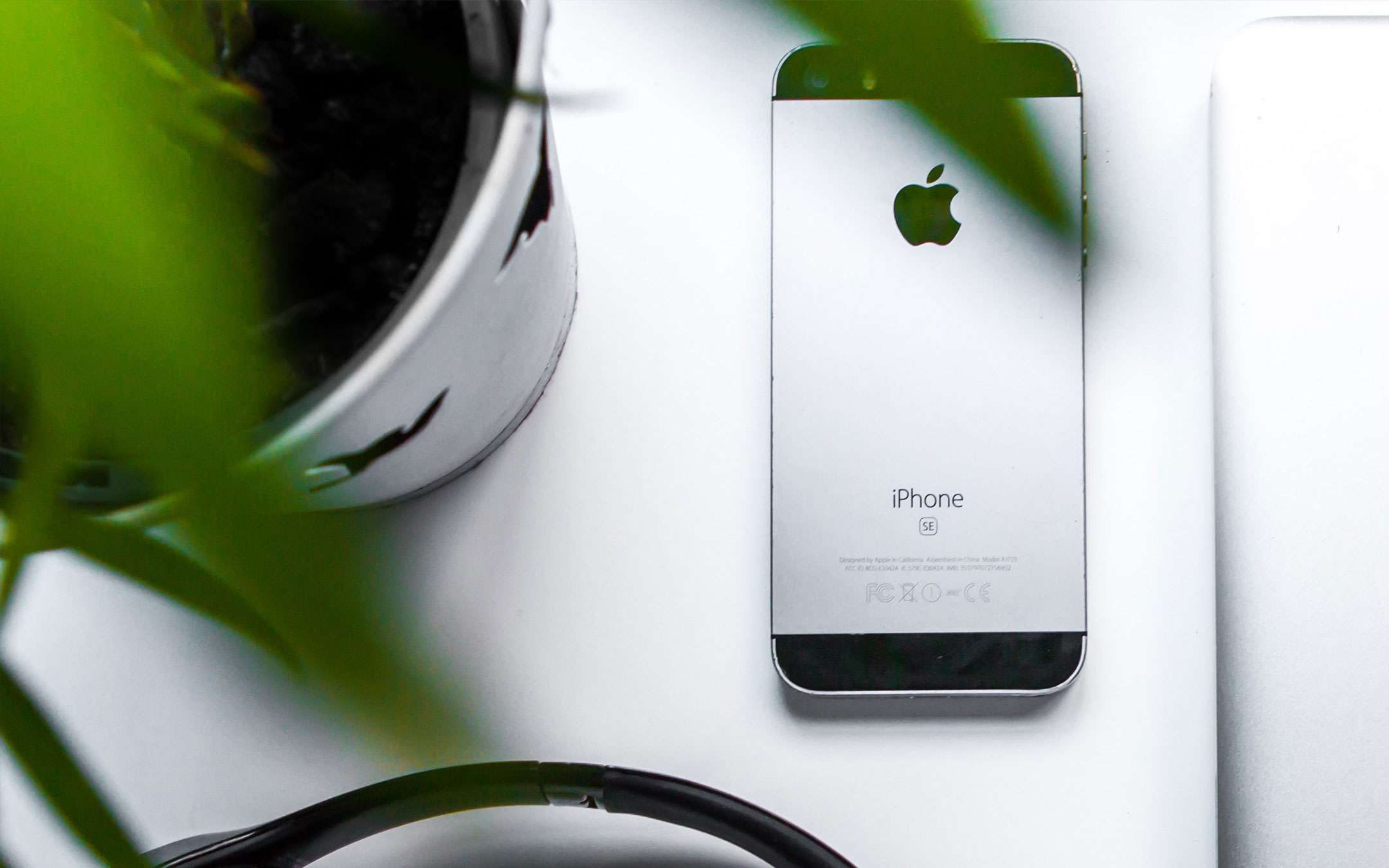
Per creare un file CSF o VCF e trasferire contatti da iPhone a Android è possibile utilizzare app dedicate, che generano il file direttamente all’interno di iPhone. La procedura, però, deve essere portata a termine caricando il file sulla tab contatti di Gmail come visto in precedenza, altrimenti la rubrica di iPhone non sarà sincronizzata e non sarà visibile sul vostro nuovo device Android.
Per esportare i contatti su iPhone, l’app migliore per farlo è My Contacts Backup. Si tratta di un’applicazione disponibile per iOS che vi permette di esportare interamente la vostra rubrica in un file CSV o VCF. My Contacts Backup è disponibile gratuitamente per esportare fino a 500 contatti, per un numero maggiore occorre aggiornarla alla versione Pro, al prezzo di 2,29€.
Una volta scaricata e installata, avviate My Contatcs Backup, datele il permesso per accedere ai vostri contatti e fate tap sull’icona in basso a destra che vi permette di entrare nelle impostazioni dell’applicazione. Qui scegliete se salvare i vostri contatti in formato vCard (VCF) o CSV, e fate tap su Fine.
Quando avrete scelto la vostra opzione, tornate indietro e cliccate su Backup per creare un backup della rubrica di iOS presente sul device. L’app potrebbe dire che le dimensioni del backup sono troppo grandi e potrebbe proporvi l’opzione per eliminare le foto dei contatti dal backup. In questo caso accettate e attendete che il file di backup venga creato.
Una volta terminata la copia, My Contats Backup vi chiederà se vorrete spedire il file di backup via e-mail. Accettate ed inserite l’indirizzo mail di Gmail a cui inviare il file: dovrete utilizzare lo stesso indirizzo email che imposterete anche sullo smartphone Android e a cui potrete accedere anche via browser per trasferire contatti da iPhone a Android.
Quando avrete inoltrato il file, aprite la vostra casella email sul dispositivo Android, scaricate il file di backup della rubrica che vi sarete inviati e salvatelo nel dispositivo. Adesso non vi resta che entrare nell’app Contatti sul vostro device, selezionare Importa/esporta e poi Importa da archivio. Selezionate quindi il file CSV o VCF e avrete trasferito i contatti da iPhone a Android.
Come procedura alternativa potrete caricare il file CSV o VCF direttamente da browser all’interno della sezione Contatti di Gmail vista in precedenza.
Esportare contatti iPhone

Trasferire contatti iPhone a Android è possibile anche tramite app, che garantiscono il passaggio dei numeri salvati sul device Apple ad un altro dispositivo.
Le app che hanno questa funzione sono le app di messaggistica, come Whatsapp e Telegram, soprattutto nel caso in cui non avete necessità di trasferire più contatti immediatamente. Vediamole nel dettaglio.
Trasferire contatti da iPhone a Android con App
Se avete necessità di passare uno o comunque pochi contatti dal vostro smartphone Apple a un dispositivo Android, allora potete trasferire contatti iPhone con app di messaggistica. Quelle che vi consigliamo sono Whatsapp e Telegram, ovvero le due app di messaggistica più diffuse.
Per trasferire contatti iPhone con Whatsapp (versione iOS/versione Android), vi basta aprire l’app e andare nella conversazione dell’utente a cui volete inviare il contatto. Una volta lì, cliccate sul + necessario per inviare file, e selezionate Contatto. Scegliete il contatto o più numeri da condividere e cliccate su Fatto, e poi su Invia. A questo punto avrete condiviso i numeri.
Se preferite, potete utilizzare Telegram (versione iOS/versione Android) per effettuare la stessa operazione. Una volta aperta l’applicazione, potete trasferire contatti iPhone aprendo la conversazione, cliccando sulla graffetta e selezionando Contatto. A questo punto, scegliete il contatto di cui volete condividere il numero e inviarlo al vostro interlocutore.
Anche iOS, come impostazione predefinita, vi permette di condividere contatti. Per farlo, entrate nell’app Contatti, selezionate il contatto e cliccate su Condividi contatto. A questo punto potrete scegliere una delle applicazioni proposte per condividere il numero.
/https://www.telefonino.net/app/uploads/2019/09/Senza-titolo-36.jpg)
/https://www.telefonino.net/app/uploads/2019/09/Senza-titolo-35.jpg)
/https://www.telefonino.net/app/uploads/2019/09/Senza-titolo-34.jpg)
/https://www.telefonino.net/app/uploads/2019/09/Senza-titolo-33.jpg)
/https://www.telefonino.net/app/uploads/2019/09/Senza-titolo-32.jpg)
/https://www.telefonino.net/app/uploads/2019/09/Senza-titolo-31.jpg)
/https://www.telefonino.net/app/uploads/2019/09/Senza-titolo-30.jpg)
/https://www.telefonino.net/app/uploads/2019/09/Senza-titolo-19.jpg)
/https://www.telefonino.net/app/uploads/2019/09/Senza-titolo-18.jpg)
/https://www.telefonino.net/app/uploads/2019/09/Senza-titolo-16.jpg)
/https://www.telefonino.net/app/uploads/2019/09/Senza-titolo-15.jpg)
/https://www.telefonino.net/app/uploads/2019/09/Senza-titolo-14.jpg)
/https://www.telefonino.net/app/uploads/2019/09/Senza-titolo-13.jpg)
/https://www.telefonino.net/app/uploads/2019/09/iphone11pro.jpg)
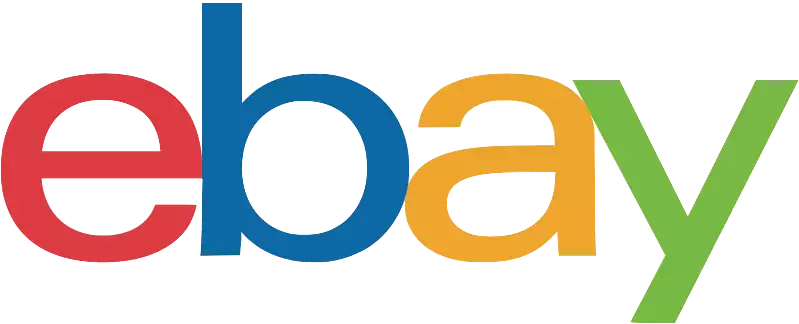 a 879,99€.
a 879,99€.


